Une liste de contacts est un groupe de contacts réutilisable que vous pouvez inviter pour plusieurs enquêtes. Vous pouvez ajouter des contacts individuellement ou vous pouvez les importer d’un fichier. Utilisez des listes de contacts pour facilement envoyer plusieurs enquêtes à une même liste sans devoir importer encore et encore le même fichier.
Les listes de contacts ne sont disponibles que pour l’administrateur du compte et les utilisateurs avec le rôle « Administrateur des contacts. » Si vous ne voyez pas cette option, contactez votre administrateur de compte. Leurs informations sont mentionnées sous « Compte ».
Créer une liste de contacts
- Allez vers Compte et cliquez sur Contacts.
- Cliquez sur Listes des contacts.
- Cliquez sur Créer une nouvelle liste de contacts dans le coin en haut à gauche.
- Remplissez un nom et optionnellement une description et cliquez sur Créer.
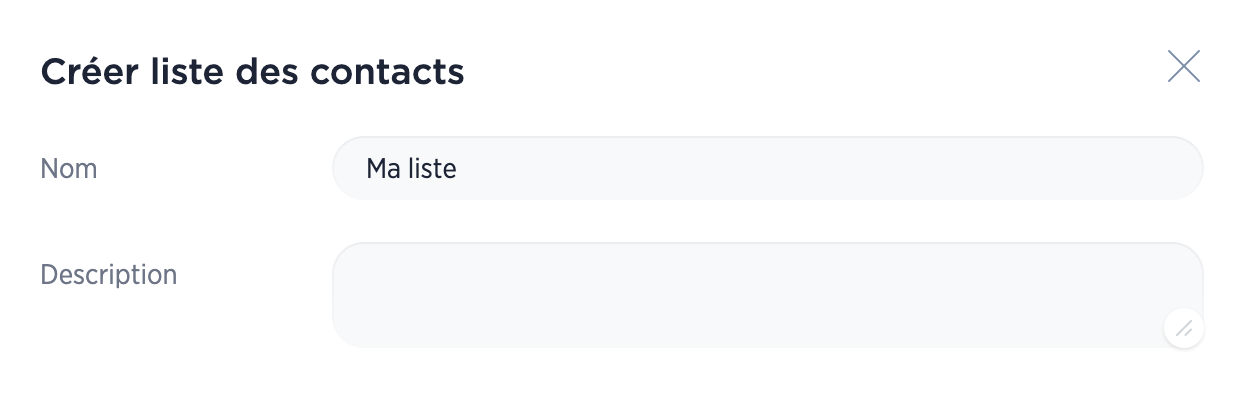
Importez des contacts dans une liste de contacts
- Dans la page Listes des contacts cliquez sur Actions à côté d’une liste et ensuite, cliquez sur Importer.
Ou ouvrez une liste, cliquez sur le bouton bleu et sélectionnez Importer d’un fichier. - Cliquez sur Sélectionner pour choisir votre fichier. Le fichier doit être en format CSV ou XLSX.
- Sélectionnez les colonnes que vous voulez importer et cliquez sur Suivant.
- Si votre liste contient aussi des contacts sans adresse e-mail, sélectionnez Oui chez la question Importer des contacts sans adresse e-mail ? Sinon, laissez cette option sur Non.
- Sélectionnez la langue par défaut. Cette langue sera utilisée si vous n’avez pas sélectionné une colonne de langues dans l’étape 2. Champs, ou s’il y a un champ vide dans la colonne de langues importée.
- Cliquez sur Suivant.
- Déterminez si vous voulez enregistrer cette importation comme une configuration. Une configuration d’importation contient toutes les informations sur les colonnes utilisées et la façon dont vos données doivent être manipulées. Si vous importez le même type de document régulièrement, vous pouvez sauvegarder votre configuration d’importation et la réutiliser plus tard. Si vous faites une seule importation, il ne faut pas sauvegarder votre configuration.
- Cliquez sur Suivant.
- La page suivante montre un aperçu de toutes vos sélections. Vous pouvez encore retourner et faire des changements si nécessaire. Si tout est ok, cliquez sur Commencer le téléchargement.
Vous pouvez continuer votre travail dans CheckMarket pendant l’importation. Dès que l’importation est prête, vous recevrez un e-mail avec un aperçu du nombre de contacts importés ainsi que ceux qui n’ont pas été importé, avec la raison de l’échec.
Mettre à jour des contacts dans une liste
Pour mettre à jour en masse tous les contacts dans une liste, exportez cette liste en Excel, faites les changements nécessaires et importez de nouveau ce fichier. Les champs corrects seront sélectionnés automatiquement à base des en-têtes dans votre fichier Excel.

Partager une liste de contacts
Vous pouvez partager des listes de contacts avec des autres utilisateurs dans votre compte. Ainsi vous contrôlez vous-même qui peut voir une certaine liste ou pas. Comme vous savez, la protection des données personnelles se trouve tout en haut de notre liste de priorités – et nous espérons chez vous aussi – surtout avec le Règlement Général sur la Protection des Données (RGPD, ou GDPR).
Veuillez en tenir compte que l’administrateur du compte a toujours accès à toutes les listes de contacts.
L’administrateur du compte ou l’administrateur des utilisateurs peuvent toujours donner accès à des listes de contacts dans le menu Utilisateurs, mais vous pouvez aussi partager vos propres listes en suivant ces étapes :
- Allez vers la liste de contacts.
- Cliquez sur Actions à côté de la liste que vous voulez partager.
- Cliquez sur Partager.

- Sélectionnez tout le monde avec qui vous voulez partager votre liste et cliquez sur Enregistrer.
Je ne vois pas l’option « Listes de contacts » ?
Les listes de contacts sont seulement disponibles pour l’administrateur du compte et tout le monde avec les droits Gérer les contacts. Si vous ne voyez pas cette option, veuillez contacter votre administrateur du compte. Vous trouver ses coordonnées dans le menu Compte.
Les listes de contacts sont-elles les mêmes que les anciens « groupes » ?
Ceux qui travaillent déjà longtemps avec CheckMarket, voient peut-être des similarités avec les anciens « Groupes ». (Si le terme « Groupes » ne vous dit rien, ne vous inquétez pas, ils sont partis :-) )
Mais les listes de contacts sont tout à fait différentes.
- Pour commencer, les listes de contacts ne sont pas requises. Si votre groupe-cible et/ou les métadonnées de vos contacts changent pour chaque enquête, importez vos contacts directement dans l’enquête. Il n’y a aucune raison pour créer une liste. Les listes ont seulement de la valeur si vous utilisez encore et encore des contacts avec les mêmes métadonnées.
- Il n’y a plus de dossiers. Toutes les listes sont visibles directement dans la page Listes des contacts.
- Une adresse e-mail ne peut apparaître qu’une fois dans la même liste. Des adresses e-mail doubles seront filtrées automatiquement des fichiers que vous importez dans une liste. Si vous devez envoyer une invitation à la même adresse e-mail plusieurs fois pour la même enquête, importez votre fichier directement dans cette enquête.
- Vous pouvez limiter l’accès à une liste. Vous choisissez vous-même qui peut accéder à votre liste et qui pas. Si, pour n’importe quelle raison, des personnes ne peuvent pas avoir accès à votre liste, ne la partagez pas avec eux. Ils ne la verront pas. Si vous partagez votre liste avec quelqu’un, cette personne pourra consulter et modifier cette liste dans son propre compte.
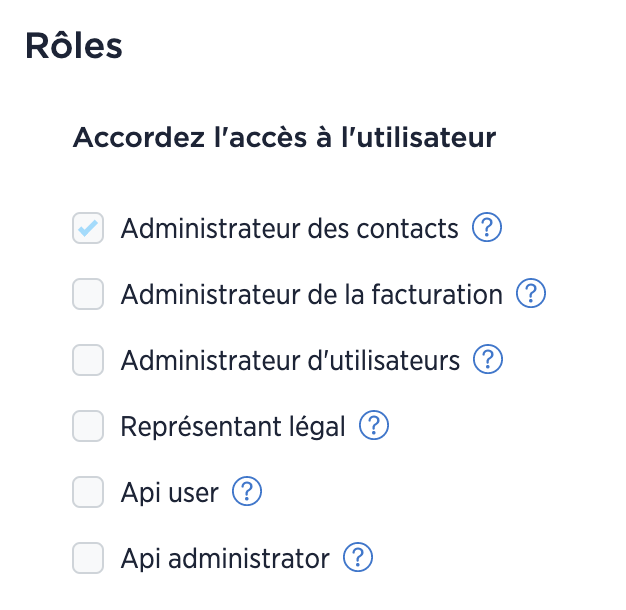
Laisser un commentaire